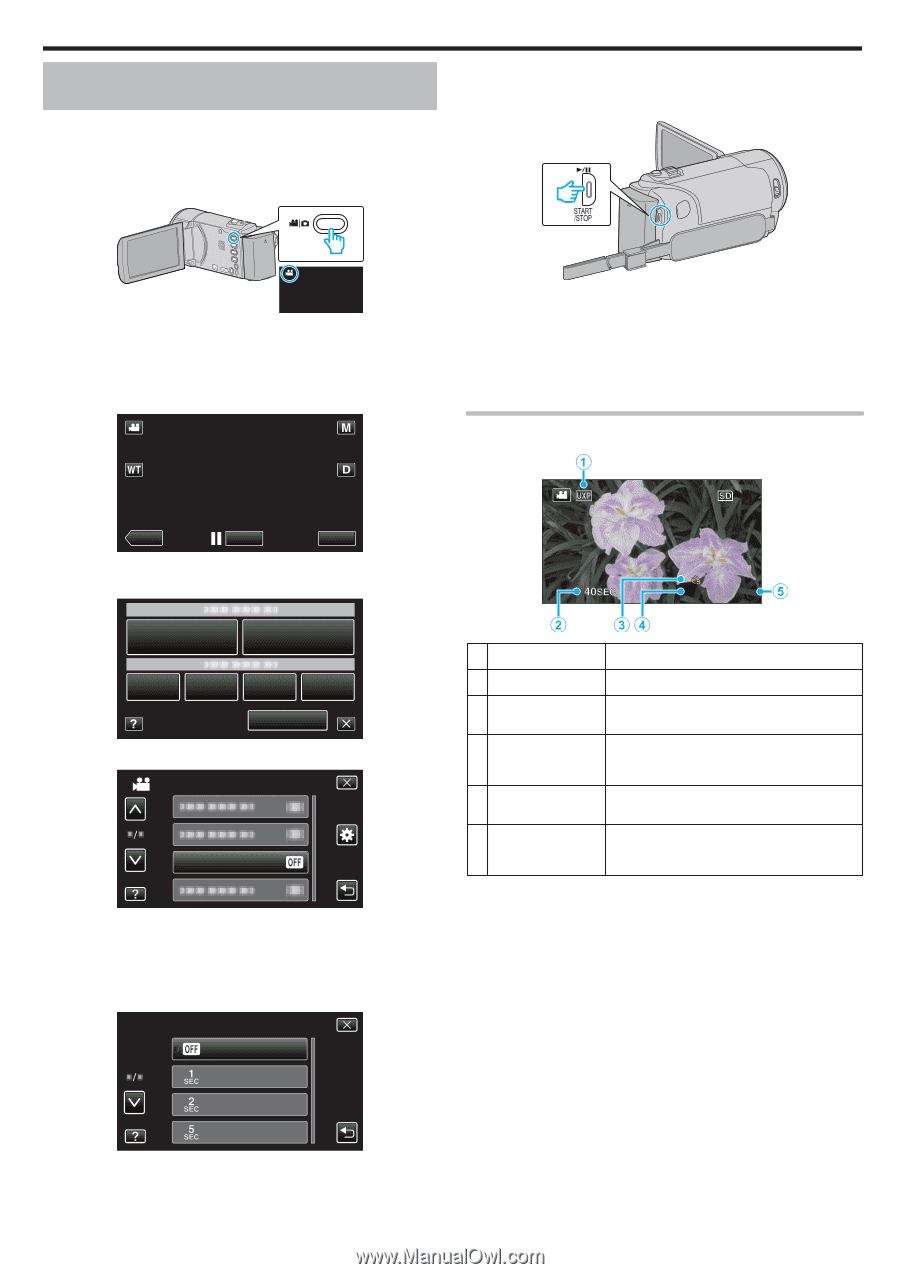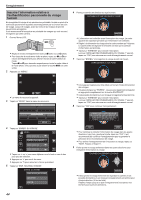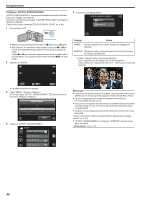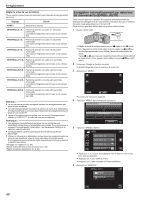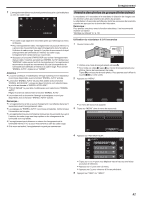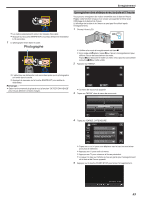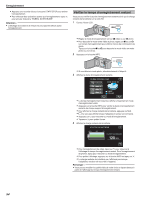JVC GZ-E200 User Manual - French - Page 49
Enregistrer par intervalles (ENREG. ACCELERE), Indications pour les enregistrements par prise de vue
 |
View all JVC GZ-E200 manuals
Add to My Manuals
Save this manual to your list of manuals |
Page 49 highlights
Enregistrer par intervalles (ENREG. ACCELERE) Permet de capturer les changements de scènes lentements se déroulant sur une longue période d'être montrés à l'intérieur d'un laps de temps court en prenant des clichés à certains intervalles. Cette option est utile notamment pour recréer l'ouverture d'un bourgeon de fleur. 1 Ouvrez l'écran LCD. Enregistrement 0 Appuyez sur L pour sortir du menu. 0 Appuyez sur J pour retourner à l'écran précédent. 6 Lancez l'enregistrement. . 0 Vérifiez si le mode d'enregistrement est bien A. 0 Si le mode est B photo, tapez B sur l'écran d'enregistrement pour afficher l'écran de basculement de mode. Tapez A pour basculer le mode sur vidéo. (Vous pouvez aussi utiliser la touche A/B sur cette unité.) 2 Appuyez sur "MENU". . 0 Un cadre est pris à intervalles réguliers de la période sélectionnée. 0 Lorsque l'intervalle d'enregistrement est réglé sur "INTERVALLE 20 S." ou davantage, cet appareil bascule en mode économie d'énergie entre deux enregistrements. Au point d'enregistrement suivant, le mode économie d'énergie sera arrêté et l'enregistrement démarrera automatiquement. 0 Appuyez une nouvelle fois sur la touche START/STOP pour arrêter l'enregistrement. Indications pour les enregistrements par prise de vue accélérée ˻PLAY REC MENU . 0 Le menu de raccourcis apparait. 3 Tapez sur "MENU" dans le menu de raccourcis. MENU . 4 Appuyez sur "ENREG. ACCELERE". VIDEO ENREG. ACCELERE . 0 Tapez sur 3 ou 2 pour vous déplacer vers le haut ou vers le bas pour plus de sélection. 0 Appuyez sur L pour sortir du menu. 0 Appuyez sur J pour retourner à l'écran précédent. 5 Tapez pour sélectionner un intervalle d'enregistrement (1 à 80 secondes). ENREG. ACCELERE ARRET INTERVALLE 1 S. INTERVALLE 2 S. INTERVALLE 5 S. . 0 Plus le nombre de secondes est important, plus l'intervalle d'enregistrement sera long. 0 Tapez sur 3 ou 2 pour vous déplacer vers le haut ou vers le bas pour plus de sélection. 0:00:00:01 0:00:01 [5:56] . Affichage A Qualité vidéo B Indicateur de vitesse C Durée enregistrée D Durée réelle écoulée E Durée d'enregistrement restante Description Affiche l'icône de la qualité vidéo définie. Affiche l'intervalle d'enregistrement défini. Affiche la durée réelle enregistrée de la vidéo. La durée enregistrée augmente en unités de cadres. Affiche la durée réelle écoulée depuis le début de l'enregistrement. Durée d'enregistrement restante avec la qualité vidéo actuellement sélectionnée. 49